Πολλοί χρήστες, χρησιμοποιώντας διάφορα προγράμματα περιήγησης-προγράμματα για προβολή ιστοσελίδων στο Διαδίκτυο, κατεβάζουν διάφορα αρχεία με τη βοήθειά τους. Ταυτόχρονα, δεν γνωρίζουν πολλά άτομα πώς να βρίσκουν, να διαγράφουν ή να αλλάζουν τις ληφθείσες πληροφορίες, δηλαδή, όπου ακριβώς αποθηκεύονται τα αρχεία που λαμβάνονται από το Διαδίκτυο.
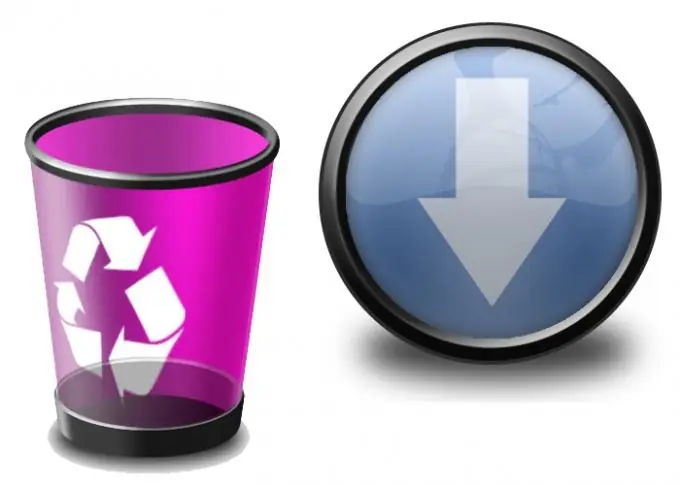
Οδηγίες
Βήμα 1
Κάθε πρόγραμμα περιήγησης χρησιμοποιεί έναν προεπιλεγμένο φάκελο για την αποθήκευση των ληφθέντων αρχείων. Αυτός ο φάκελος είναι εύκολο να βρεθεί εάν γνωρίζετε την πλήρη διεύθυνσή του. Εάν χρησιμοποιείτε το ενσωματωμένο πρόγραμμα περιήγησης Windows - Internet Explorer, τότε αφού βρείτε το αρχείο που χρειάζεστε στο Διαδίκτυο και κάνετε κλικ στο σύνδεσμο "Λήψη", εμφανίζεται το παράθυρο "Αποθήκευση ως", στον οποίο μπορείτε να επιλέξετε οποιονδήποτε φάκελο αποθηκεύστε τα αρχεία. Εάν αυτό το παράθυρο για κάποιο λόγο δεν εμφανίζεται, τότε από προεπιλογή η διεύθυνση αποθήκευσης προσωρινών αρχείων (C:) / Έγγραφα και ρυθμίσεις / "Το όνομα του λογαριασμού σας" / Τοπικές ρυθμίσεις / Προσωρινά αρχεία Internet /. Ο φάκελος Προσωρινά αρχεία Internet περιέχει όλα τα προσωρινά αρχεία - εικόνες, αρχεία πολυμέσων κ.λπ. Αφού το εισαγάγετε, μπορείτε να διαγράψετε τα αρχεία που χρειάζεστε επιλέγοντάς τα χρησιμοποιώντας το πλήκτρο Shift και το κάτω / πάνω βέλος και πατώντας το πλήκτρο Delete.
Βήμα 2
Στο δημοφιλές πρόγραμμα περιήγησης Opera, ο φάκελος αποθήκευσης αρχείων επιλέγεται στο Μενού (εικονίδιο Opera στην επάνω αριστερή γωνία)> Ρυθμίσεις> Γενικές ρυθμίσεις> καρτέλα Για προχωρημένους> Στοιχείο λήψεων. Από προεπιλογή, αυτό το στοιχείο μενού περιέχει τη διεύθυνση C: Documents and SettingsAdminMy documents. Εδώ θα αποθηκευτούν όλα τα ληφθέντα αρχεία. Κάνοντας κλικ στο κουμπί "Αναζήτηση", μπορείτε να επιλέξετε οποιοδήποτε κατάλληλο φάκελο για την αποθήκευση αρχείων. Εάν δεν μπορείτε να βρείτε και να διαγράψετε τα ληφθέντα αρχεία σε αυτήν τη διαδρομή, τότε μπορείτε να χρησιμοποιήσετε την τυπική διαδρομή για την αποθήκευση αρχείων Opera C: Documents and Settings / _ Application DataOperacache. Αυτή η διαδρομή χρησιμοποιείται σε όλες τις εκδόσεις του Opera έως 10. Εάν έχετε την έκδοση 11, τότε η διαδρομή για την αποθήκευση της προσωρινής μνήμης (προσωρινά αρχεία) είναι C: Έγγραφα και ρυθμίσεις Σε αυτόν το φάκελο, τα αρχεία αποθηκεύονται στην επέκταση "tmp" και μπορούν να διαγραφούν μόνο.
Βήμα 3
Στο πρόγραμμα περιήγησης Mozilla Firefox, η διαδρομή αποθήκευσης αρχείων βρίσκεται στην επάνω γραμμή μενού> καρτέλα Εργαλεία> Επιλογές> Γενικά. Κάνοντας κλικ στο κουμπί "Αναζήτηση", μπορείτε να επιλέξετε οποιαδήποτε βολική μονάδα δίσκου και φάκελο για την αποθήκευση αρχείων. Στο ίδιο παράθυρο, μπορείτε να επιλέξετε το στοιχείο "Να εκδίδεται πάντα ένα αίτημα για αποθήκευση αρχείων", σε αυτήν την περίπτωση, πριν από τη λήψη, το πρόγραμμα περιήγησης θα ρωτά πάντα σε ποιον φάκελο θα αποθηκεύει το αρχείο. Από προεπιλογή, το Mozilla αποθηκεύει προσωρινά αρχεία σε C έγγραφα και ρυθμίσεις usernameApplicationDataMozillaFirefoxProfilesdovevr99.defaultCache. Τα αρχεία αποθηκεύονται επίσης με τη δική τους επέκταση του προγράμματος και δεν είναι δυνατές ενέργειες εκτός από τη διαγραφή τους.






